क्या मुझे अपने स्मार्टफोन में पासवर्ड लगाने की जरूरत है। पासवर्ड सेटिंग कितने प्रकार की होती है. स्थापना की संभावित समस्याएं और विशेषताएं
टेलीफोन उपकरणों के कई मॉडल सिम कार्ड को पासवर्ड से लॉक करने का कार्य प्रदान करते हैं, साथ ही सिम कार्ड का उपयोग करने की आवश्यकता के बिना फोन को स्वयं लॉक कर देते हैं। हम आधार पर मोबाइल उपकरणों में जानकारी की सुरक्षा के विकल्पों पर विचार करेंगे ऑपरेटिंग सिस्टमएंड्रॉयड। टच पैनल पर, विशेष की स्थापना के साथ कार्य को सरल किया जाता है ग्राफिक कुंजीस्क्रीन पर। आप इस सुविधा का उपयोग Androida के लगभग किसी भी संस्करण में कर सकते हैं, चाहे वह फ़ोन, टैबलेट या मिनी-कंप्यूटर हो।
मेनू में फ़ोन पर पासवर्ड सेट करना संभव है<Настройки>, उसके बाद चुनो<Безопасность>. इस तरह, आप सिम कार्ड के लिए एक पासवर्ड सेट कर सकते हैं, जब आप फोन चालू करते हैं, साथ ही अतिरिक्त मीडिया कार्ड पर स्थित अलग-अलग फ़ोल्डरों के लिए अपना डेटा लोड करने के लिए।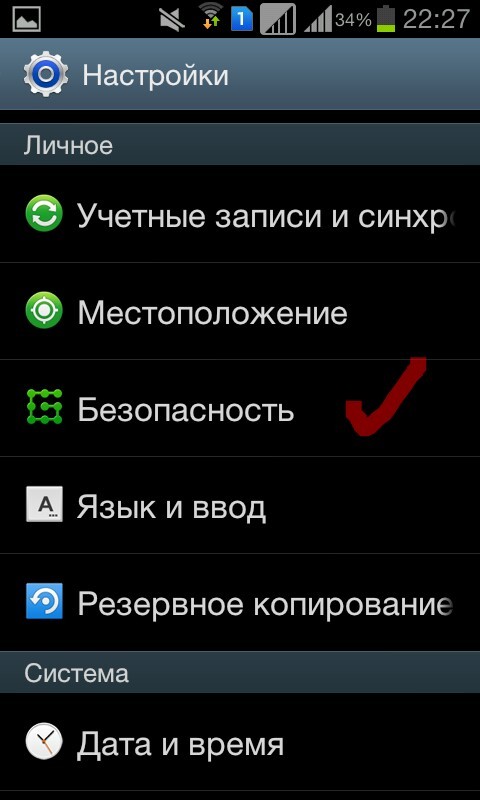
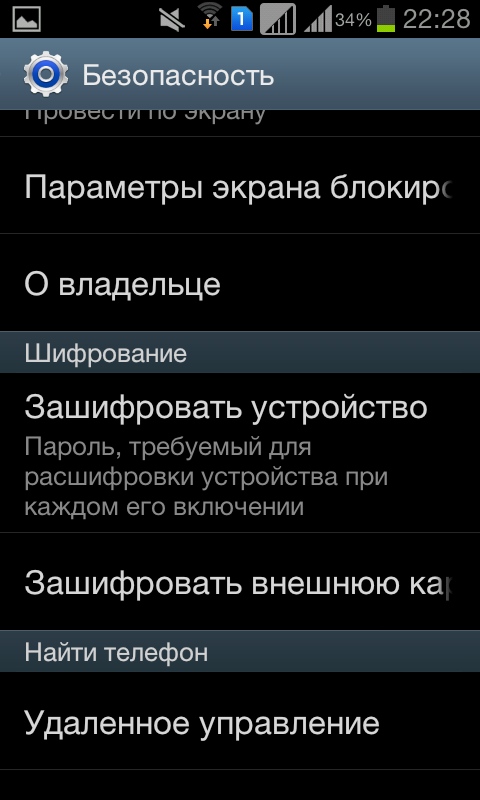
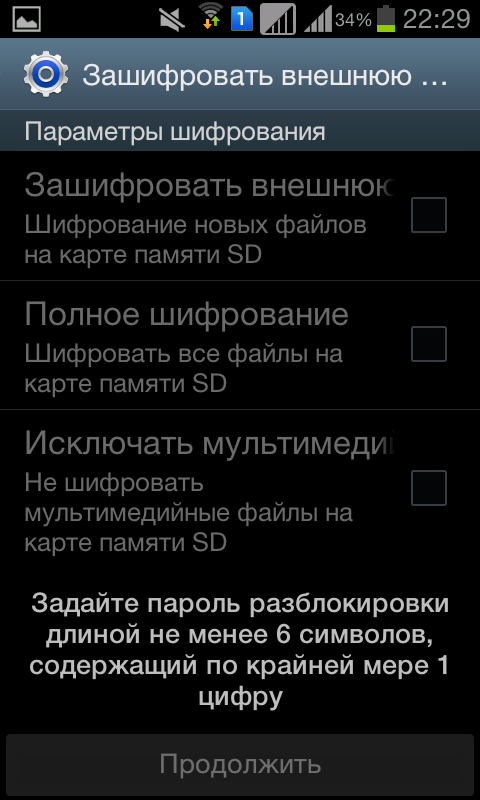
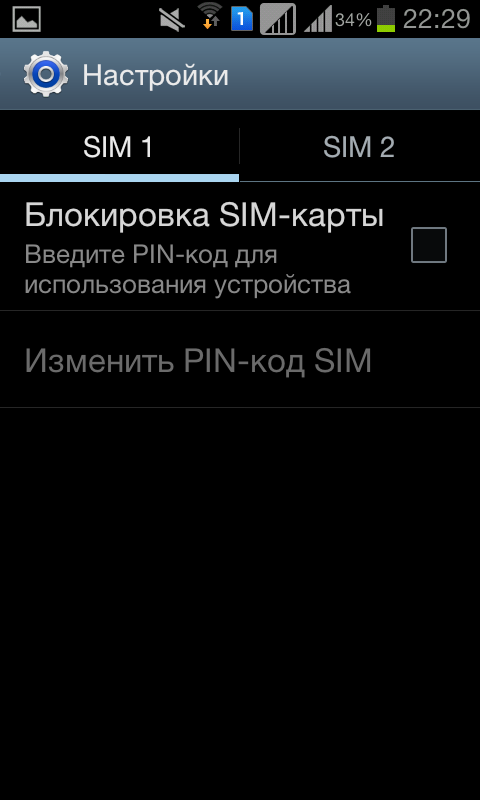
- <Настройки>;
- <Экран блокировки>;
- <Блокировка экрана>.
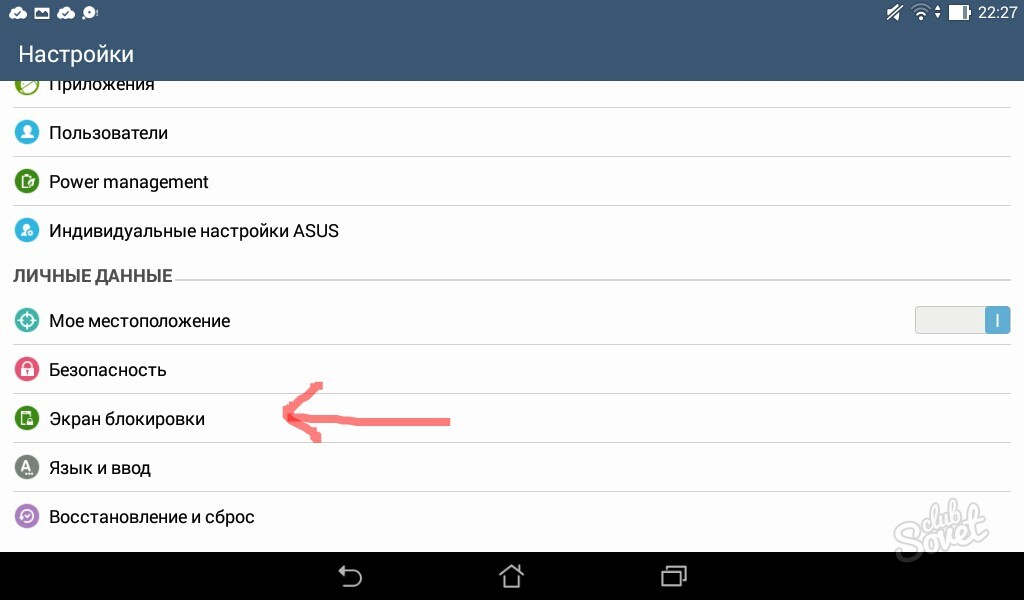
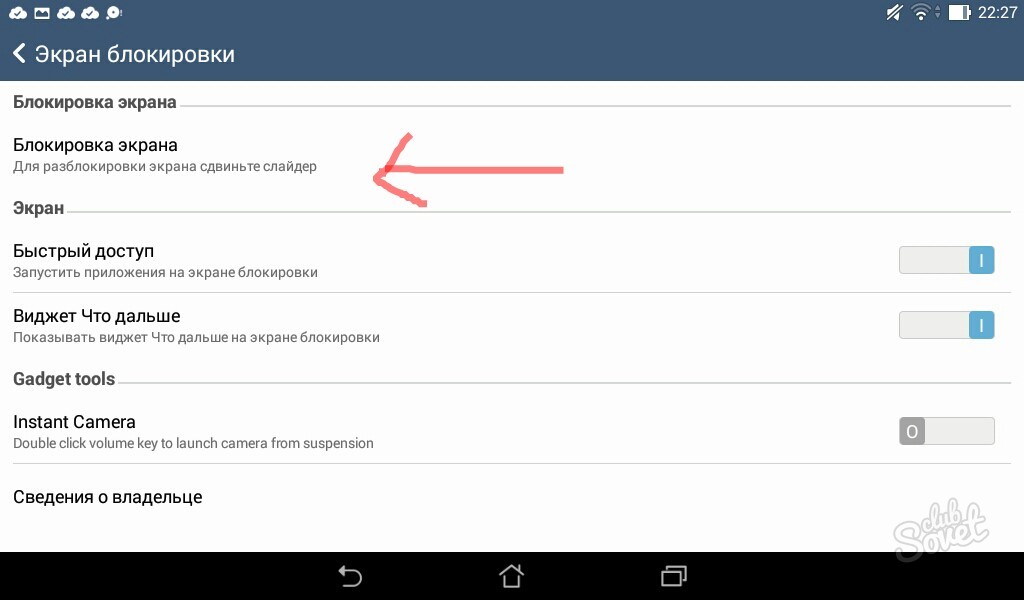
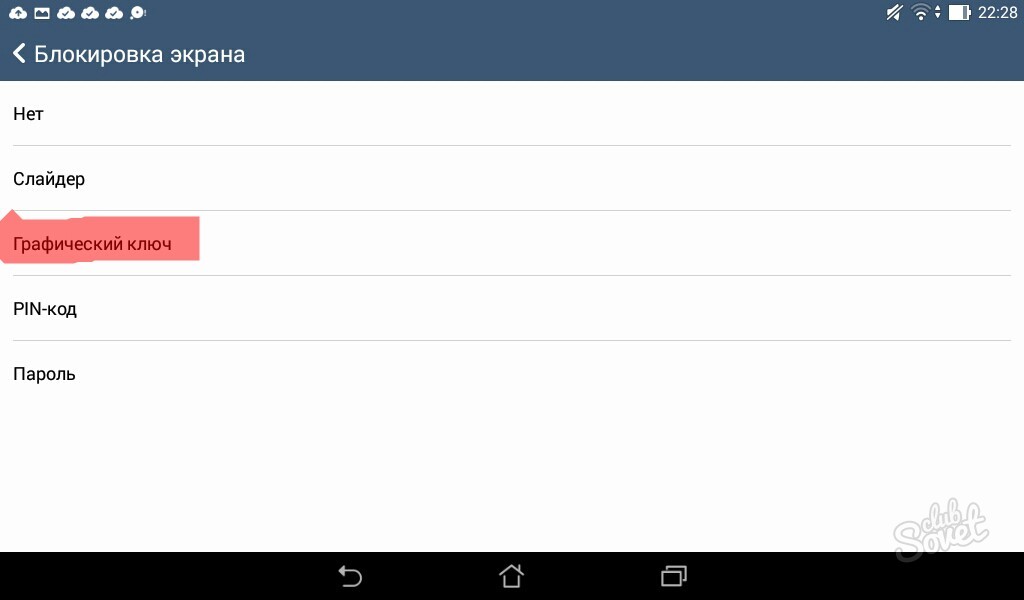
- हम Google Play पर जाते हैं।
- सर्च बार में नाम दर्ज करें<Защита Арр>प्रोग्राम को ढूंढें, इंस्टॉल करें और खोलें।
- जब आप पहली बार इस प्रोग्राम को शुरू करते हैं, तो यह आपसे आपके द्वारा निर्दिष्ट पासवर्ड और पैटर्न दर्ज करने के लिए कहता है, और सुरक्षा प्रश्नपासवर्ड खो जाने की स्थिति में - आप स्वयं भी इसका आविष्कार करते हैं।
- सुरक्षा कार्यक्रम के बाद के उद्घाटन हमेशा एक पासवर्ड अनुरोध के साथ होंगे।
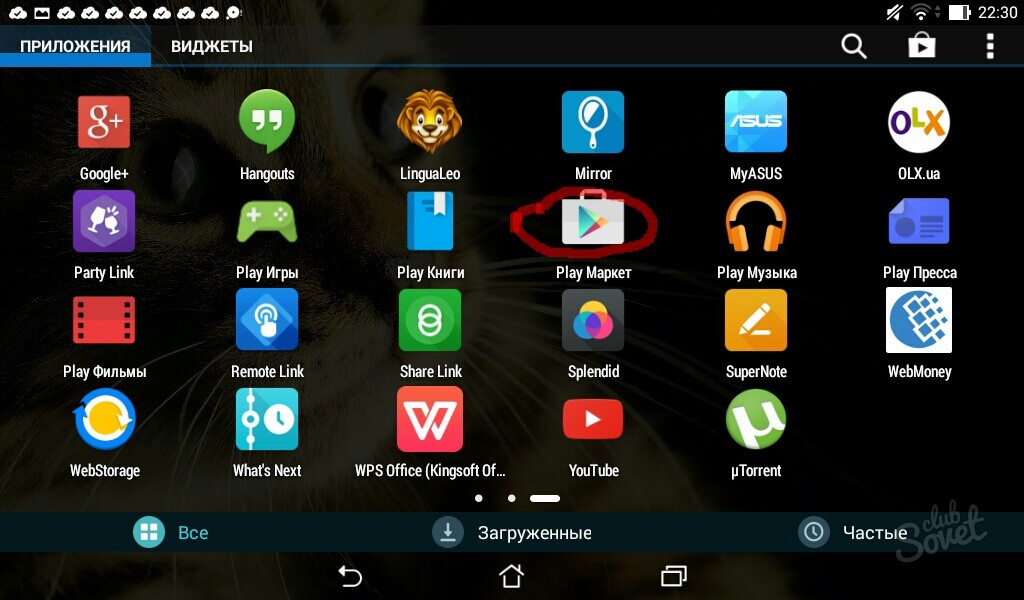
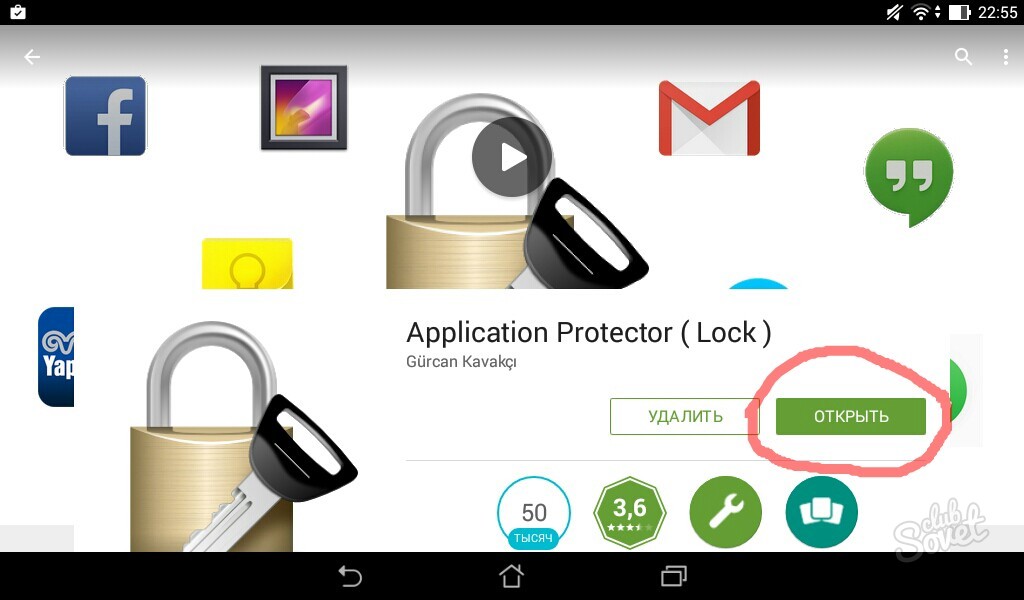
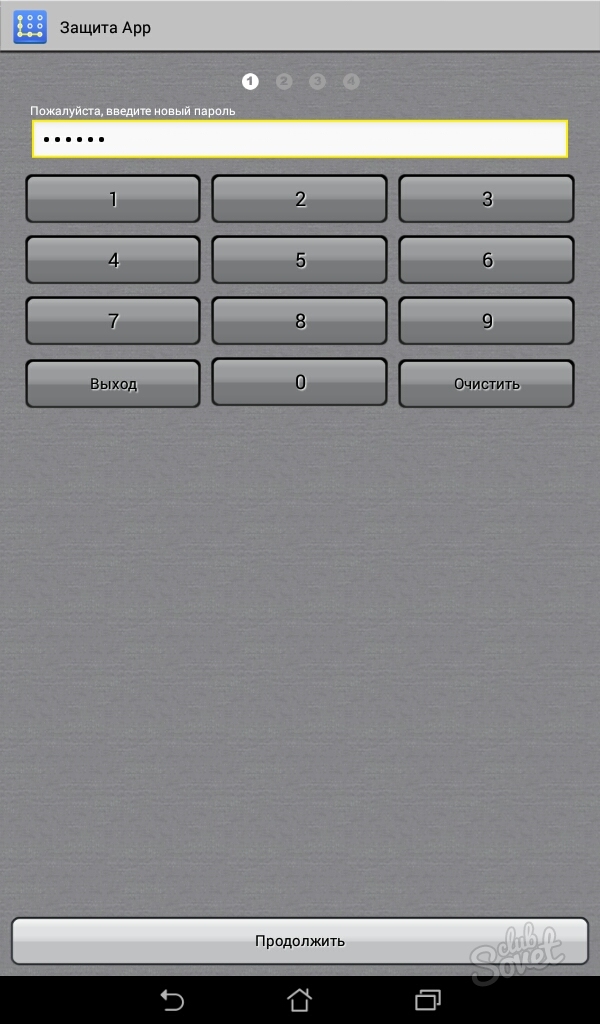
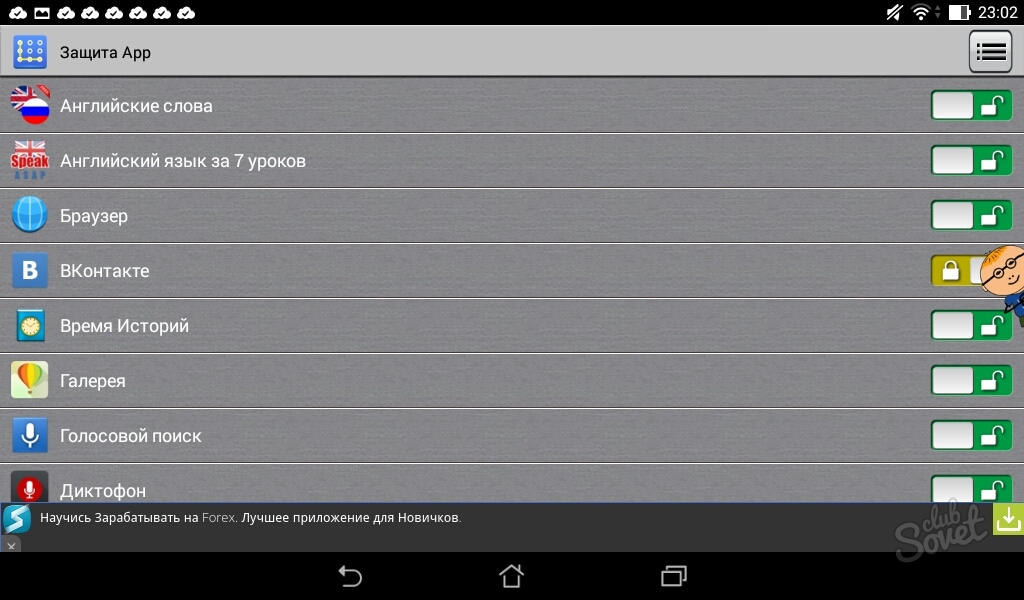
अलग-अलग डेटा, सहायक मेमोरी कार्ड, सिम कार्ड या फोन को लॉक करना आसान है। दर्ज किए गए पासवर्ड को याद रखना बहुत महत्वपूर्ण है, और परेशानी से बचने के लिए इसे लिखना और इसे कागज़ पर सहेजना और भी बेहतर है, खासकर यदि आप उन विशिष्ट फ़ाइलों के लिए सुरक्षा स्थापित करते हैं जिनका आप अक्सर उपयोग करते हैं।
यदि आपके पास यह सवाल है कि आप अपने एंड्रॉइड स्मार्टफोन या टैबलेट पर पासवर्ड कैसे डाल सकते हैं, तो आपको डिवाइस के साथ काम करने के लिए बुनियादी नियमों का पालन करना चाहिए और इस लेख में प्रस्तुत चरण-दर-चरण चरणों का सही ढंग से पालन करना चाहिए।
पासवर्ड सेटिंग कितने प्रकार की होती है
- स्क्रॉल करें। यह डिफ़ॉल्ट स्क्रीन लॉक है। ऐसा करने के लिए, लॉक को अपनी उंगली से स्क्रीन के इच्छित भाग तक खींचें। इस तरह की सुरक्षा डिवाइस के आकस्मिक सक्रियण के खिलाफ काम करती है।
- चेहरा नियंत्रण। अनलॉक करने के लिए आप अपने चेहरे की तस्वीर का उपयोग कर सकते हैं। इस मामले में, आपको सावधान रहने की आवश्यकता है, क्योंकि कोई भी व्यक्ति जिसकी आपसे बाहरी समानता है, आपके डिवाइस को अनलॉक करने में सक्षम होगा।
- ग्राफिक कुंजी का उपयोग करके पासवर्ड सेट करना।ऐसी अनूठी कुंजी प्राप्त करने के लिए, हम स्क्रीन पर कम से कम चार बिंदुओं को एक उंगली से जोड़ते हैं। अनलॉक करने के समय, हम डॉट्स के इस संयोजन को दोहराते हैं। वैसे, मैं आपको सलाह देता हूं कि उपयोगकर्ता को क्या करना है, इसके बारे में जानकारी पढ़ने के लिए।
- पिन का उपयोग करना।मैं इस विधि की अनुशंसा करता हूं। यह एक काफी सामान्य रूप से इस्तेमाल की जाने वाली विधि है। संख्यात्मक पिन लॉक पासवर्ड के रूप में कार्य करता है और इसकी न्यूनतम लंबाई 4 अंकों की होती है। पिन कोड सेट करते समय, सार्वजनिक डेटा जैसे दिनांक, फ़ोन नंबर, नाम और अन्य जानकारी का चयन न करें, जो आपके सामाजिक दायरे के लिए जानी जा सकती हैं।
- पासवर्ड। एंड्रॉइड पर पासवर्ड कैसे सेट करें, इसका सबसे आम विकल्प डिवाइस को पासवर्ड का उपयोग करके लॉक करना है जिसमें अक्षरों, प्रतीकों और संख्याओं का समावेश होता है।
उपरोक्त विधियों में से किसी का उपयोग करके पासवर्ड सेट करने के लिए, आपको खोजने की आवश्यकता है प्रणाली व्यवस्थासमूह गोपनीयता, सुरक्षा का चयन करें और फिर स्क्रीन लॉक का चयन करें।
Android डिवाइस की लॉक स्क्रीन पर एक आविष्कृत पासवर्ड सेट करें
नीचे इस प्रक्रिया के चरण दर चरण चरण दिए गए हैं:
- स्मार्टफोन या टैबलेट कंप्यूटर की स्क्रीन पर, हमें "सेटिंग" आइटम मिलता है। इस बटन को दबाने से संबंधित मेनू खुल जाता है।
- विशेष खंड में, "सुरक्षा" आइटम का चयन करें।
- उसके बाद, अतिरिक्त असाइनमेंट फ़ंक्शन डिवाइस की स्क्रीन पर खुलते हैं।
- "लॉक स्क्रीन" चुनें (आइकन खींचें)।
- इस बटन को दबाने के बाद स्क्रीन पर एक खास पेज खुल जाता है, इसमें आपको पासवर्ड बनाना होता है।
- प्रस्तावित मेनू में, "पासवर्ड" लिंक का चयन करें और इसे क्लिक करें।
- एक पेज खुलेगा, जिस पर आपको इसके लिए प्रदान की गई विंडो में कोड टाइप करना होगा, पहले इसका आविष्कार किया था। आप पासवर्ड के लिए लैटिन अक्षरों और संख्याओं का उपयोग कर सकते हैं। इसे विशेष रूप से संख्याओं से इंगित करना असंभव है, आपको कम से कम एक अक्षर निर्दिष्ट करना होगा।
- अगला, जारी रखें पर क्लिक करें।
- खुलने वाली विंडो में, ओके बटन के साथ पहले निर्दिष्ट पासवर्ड की पुष्टि करें।
- पासवर्ड अब सफलतापूर्वक बना दिया गया है और डिवाइस के अनलॉक होने पर हर बार दर्ज करने की आवश्यकता होगी।
मेरे लिए, हालांकि यह तरीका काफी सामान्य है, लेकिन बहुत व्यावहारिक नहीं है। पासवर्ड दर्ज करते समय, आपको हमेशा कीबोर्ड को संख्याओं से अक्षरों या इसके विपरीत स्विच करने की आवश्यकता होगी। इसलिए मैं मैं आपको एक काल्पनिक पिन कोड सेट करने की सलाह देता हूं, जिसमें केवल नंबर शामिल हो सकते हैं. न्यूनतम 4 अंक है।
एंड्रॉइड ऐप में पासवर्ड कैसे लगाएं
उपयोगकर्ता के मन में यह सवाल हो सकता है कि एंड्रॉइड पर पासवर्ड कैसे सेट किया जाए, विशेष रूप से, व्यक्तिगत रूप से एप्लिकेशन पर। निजी संदेशों या एक फोटो गैलरी को ताक-झांक करने वाली आंखों से छिपाने के लिए, विशेष कार्यक्रमों का उपयोग करके कुछ कार्यों को ब्लॉक करना संभव हो गया।
मैं आपको सबसे उन्नत SmartApplock प्रोग्राम का उपयोग करने की सलाह देता हूं, निःशुल्क संस्करणजिसे से डाउनलोड किया जा सकता है गूगल प्ले.
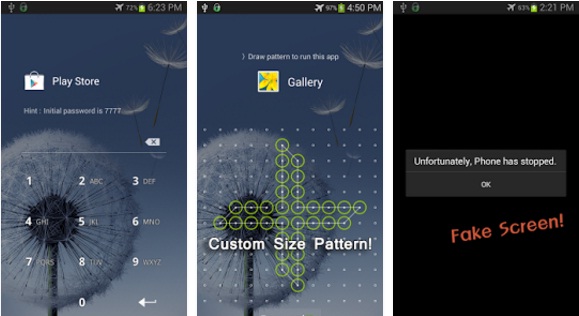
- SmartApplock एप्लिकेशन को सक्रिय करने की आवश्यकता है।
- हम ऊपरी दाएं कोने में धन चिह्न (+) पाते हैं।
- हम उन प्रोग्रामों का चयन करते हैं जिन्हें हम ब्लॉक करना चाहते हैं, उन्हें चेकमार्क के साथ चिह्नित करें, फिर सेव बटन पर क्लिक करें।
- अगला, एक ग्राफिक कुंजी दिखाई देती है, जिसकी पुष्टि भी की जानी चाहिए।
- एक डायलॉग बॉक्स दिखाई देगा जो आपसे कुंजी की पुष्टि करने और उससे सहमत होने के लिए कहेगा, हां पर क्लिक करें।
की गई प्रक्रियाओं के बाद, चिह्नित कार्यक्रमों का उपयोग करना और कुंजी दर्ज किए बिना उनकी सामग्री को देखना असंभव होगा।
अगर आप अपना लॉक कोड भूल जाते हैं तो क्या करें
अगर आपको अपना लॉक पासवर्ड याद नहीं आ रहा है, तो आप अपने गूगल खाता. लेकिन यह तभी संभव है जब डिवाइस को पहले Google सेवाओं के साथ सिंक्रोनाइज़ किया गया हो, जिसका विस्तार से वर्णन किया गया है।
इसके अलावा, चरम मामलों में, आप कर सकते हैं। उसके बाद, स्क्रीन लॉक गायब हो जाएगा, लेकिन कृपया ध्यान दें कि आंतरिक मेमोरी से सभी डेटा हटा दिए जाएंगे।
एक स्मार्टफोन प्रत्येक मालिक के लिए काफी व्यक्तिगत चीज है, क्योंकि इसमें न केवल एसएमएस संदेश, फोटो, सभी प्रकार के वीडियो होते हैं, बल्कि इसमें एक्सेस भी होता है ईमेल, सामाजिक नेटवर्क, कई सुविधा के लिए अपने फोन को टाई करते हैं बैंक कार्ड. इसलिए, जितना संभव हो सके अनधिकृत पहुंच से अपने और अपने व्यक्तिगत डेटा की रक्षा करना बहुत महत्वपूर्ण है। प्रत्येक उपयोगकर्ता जो कम से कम कर सकता है वह अपने डिवाइस पर एक पासवर्ड सेट करना है। बेशक, हर बार जब आप डिवाइस का उपयोग करते हैं तो एक पासवर्ड दर्ज करना डिवाइस तक पहुंच को थोड़ा धीमा कर देता है, हालांकि, यह विचार करने योग्य है कि यह असुविधा नुकसान या चोरी की तुलना में कितनी महत्वहीन है।
पासवर्ड सेट करने की आवश्यकता
पासवर्ड के साथ डिवाइस की सुरक्षा करना सरलता, सुविधा और सुरक्षा का सबसे अच्छा संयोजन है, क्योंकि फोन का मालिक खुद तय करता है कि अपने मोबाइल डिवाइस के लिए किस डिग्री की सुरक्षा का चयन करना है। यदि स्मार्टफोन का बहुत अधिक उपयोग नहीं किया जाता है, तो अधिक कठिन पासवर्ड का उपयोग करना समझ में आता है, यदि डिवाइस को लगातार हाथ में होना चाहिए, तो सरल पासवर्ड का उपयोग करना बेहतर और आसान है। पासवर्ड चाहे जो भी हो, किसी भी स्थिति में, इसका उपयोग करने से व्यक्तिगत डेटा को सुरक्षित रखने में मदद मिलेगी। इस कार्य को सरल बनाने के लिए, निर्माता सरल मानक सेटिंग्स वाले मोबाइल डिवाइस प्रदान करते हैं जिन्हें तृतीय-पक्ष एप्लिकेशन की सहायता की आवश्यकता नहीं होती है।
पासवर्ड सेटिंग कितने प्रकार की होती है
अपने फोन को सुरक्षित करने के पांच तरीके हैं, जिनमें स्वाइप, फेस अनलॉक, पैटर्न, पिन और पासवर्ड शामिल हैं।
1. स्क्रॉल करें। सबसे मानते हैं सरल तरीके सेलॉक स्क्रीन। अनलॉक करने के लिए, लॉक को किनारे या ऊपर खींचें। विधि केवल बैग या जेब में आकस्मिक समावेशन से रक्षा करेगी।
2. चेहरा नियंत्रण। इस तरीके के लिए चेहरे की तस्वीर का इस्तेमाल किया जाता है। लेकिन, विधि विशेष रूप से सफल नहीं है, क्योंकि मालिक के समान चेहरे की विशेषताओं वाला कोई अन्य व्यक्ति फोन को अनलॉक करने में सक्षम होगा।
3. ग्राफिक कोड. इसके साथ सुरक्षा बनाने के लिए, आपको अपनी उंगली को डिस्प्ले पर कम से कम 4 बिंदुओं से कनेक्ट करना होगा, अनलॉक करते समय दोहराया जाना चाहिए।
4. पिन कोड। उपयोगकर्ताओं के बीच व्यापक। न्यूनतम पिन कोड चार अंकों का होता है। इसे चुनते समय, लोगों की एक विस्तृत श्रृंखला के लिए ज्ञात डेटा का उपयोग करने की अनुशंसा नहीं की जाती है: महत्वपूर्ण तिथियाँ, दूरभाष संख्या, उपनाम।
5. पासवर्ड। इसे स्मार्टफोन की सुरक्षा का सबसे विश्वसनीय तरीका माना जाता है, क्योंकि इसे बनाते समय, वर्णमाला, संख्यात्मक संयोजनों और प्रतीकों का उपयोग करना आवश्यक होता है।
अपने फोन पर सुरक्षा स्थापित करने के बाद, आप चिंता नहीं कर सकते कि कुछ बीमार-इच्छाधारी डिवाइस तक पहुंच प्राप्त करेंगे और व्यक्तिगत डेटा में तल्लीन करने में सक्षम होंगे। अधिकतम संभव आपातकालीन नंबर डायल करना है। लेकिन मालिक को कहीं न कहीं अपना पासवर्ड ठीक करने का भी ध्यान रखना चाहिए, क्योंकि कोई भी भूलने की बीमारी से सुरक्षित नहीं है, और इस तरह के उपद्रव के मामले में, सेटिंग को फ़ैक्टरी सेटिंग्स पर रीसेट करना ही एकमात्र समाधान होगा।
Android OS पर पासवर्ड सेट करने की योजना
- एंड्रॉइड स्मार्टफोन पर सुरक्षा पासवर्ड सेट करने के लिए, आपको "सेटिंग" आइटम ढूंढना होगा। उस पर क्लिक करने से संबंधित मेनू खुल जाएगा।
- अगला, "सुरक्षा" नामक एक उप-आइटम देखें, उस पर क्लिक करें और अतिरिक्त फ़ंक्शन दिखाई दें।
- प्रस्तावित एक से, "स्क्रीन लॉक" चुनें। इसके बाद स्क्रीन पर एक खास पेज खुलेगा जिसमें आपको पासवर्ड बनाना होगा।
- प्रस्तावित मेनू में, "पासवर्ड" लिंक का चयन करें, जहां आवश्यक संयोजन दर्ज करने के लिए एक विंडो के साथ एक विशेष पृष्ठ खुलेगा। पासवर्ड बनाने के लिए लैटिन और नंबर का उपयोग किया जाता है। डिजिटल पासवर्ड बनाना संभव नहीं है, सिस्टम इसे स्वीकार नहीं करेगा, आपको कम से कम एक अक्षर का उपयोग करना होगा।
- उपरोक्त जोड़तोड़ के बाद, "जारी रखें" और "ओके" पर क्लिक करें।
पासवर्ड सफलतापूर्वक बनाया गया है और, शायद, परिचय के दौरान एकमात्र असुविधा यह है कि लेआउट को संख्याओं से अक्षरों में और इसके विपरीत स्विच करने की आवश्यकता है।
स्थापना की संभावित समस्याएं और विशेषताएं
कुछ स्मार्टफोन पर, ऑपरेटिंग सिस्टम के मॉडल या संस्करण के आधार पर, यदि आप पासवर्ड सेट करना चाहते हैं, तो डिवाइस अचानक एक्सेस कोड मांगना शुरू कर देता है। इसका मतलब है कि व्यक्तिगत पासवर्ड सेट करने से पहले, मालिक को उन मानक कोडों में से एक दर्ज करना होगा जो निर्माता फोन को असेंबल या सेट करते समय उपयोग करता है। अक्सर ये 4 शून्य के रूप में सरल कोड होते हैं - "0000", 4 वाले - "1111", कम अक्सर - "1234"। इनमें से किसी एक कोड को दर्ज करने के बाद, आप अपना स्वयं का संस्करण स्थापित कर सकते हैं।
भौतिक असुविधाओं में उपयोग करने की असुविधा शामिल है मानक सुविधाएंबिना पासवर्ड डाले फोन। आखिरकार, ऐसी स्थिति से इंकार नहीं किया जाता है जब किसी उपयोगकर्ता के करीबी लोगों को तत्काल अपने फोन से कॉल करने की आवश्यकता होती है, और पासवर्ड जानने के बिना यह असंभव है।
हां, और उपयोगकर्ता स्वयं कॉल करने, इंटरनेट का उपयोग करने, खेलने, और पासवर्ड टाइप करने की आवश्यकता के हर अनुरोध से चिढ़ सकता है। और अगर आप गलती से लगातार कई बार पासवर्ड गलत दर्ज करते हैं, तो सिस्टम 30 सेकंड के लिए ब्लॉक हो जाएगा।
सबसे अप्रिय क्षण वह होता है जब पासवर्ड खो जाता है और एक्सेस को पुनर्स्थापित करने के लिए, आपको सभी सेटिंग्स को फ़ैक्टरी सेटिंग्स पर रीसेट करने की आवश्यकता होती है। कुछ स्मार्टफोन और उनके मालिकों के लिए, इसका मतलब सभी डेटा का नुकसान है।
समर्पित सहायक ऐप्स
ऊपर वर्णित समस्याओं को फोन के अलग-अलग एप्लिकेशन और कार्यों के लिए पासवर्ड सेट करके हल किया जा सकता है। ऐसा करने के लिए, आपको Google Play से डाउनलोड करना होगा विशेष कार्यक्रम. सबसे लोकप्रिय आज AppLock, Smart AppLock, AppLock 2 हैं। उनकी मदद से, डिवाइस के कुछ कार्यों और अनुप्रयोगों के लिए अनधिकृत व्यक्तियों की पहुंच को प्रतिबंधित करना आसान है। इन कार्यक्रमों में से अधिकांश का लाभ पासवर्ड को पुनर्प्राप्त करने की क्षमता है: यदि कोड खो गया है, तो एप्लिकेशन या तो उपयोगकर्ता को ई-मेल द्वारा भेज देगा, या सुरक्षा प्रश्न का उत्तर देने के बाद इसे दिखाएगा।
आईओएस फोन को पासवर्ड से कैसे लॉक करें?
पासवर्ड सेट किया गया मोबाइल डिवाइस Apple अपने मालिक के निजी डेटा को सुरक्षित रखने में मदद करेगा। यह डेस्कटॉप तक पहुंच को अवरुद्ध करता है, और जब आप पावर और होम बटन दबाते हैं, तो एक लॉक स्क्रीन दिखाई देती है। इस पर हमें सिर्फ घड़ी, तारीख और स्टेटस बार उपलब्ध होते हैं। जिस समय हम लॉक स्क्रीन से होम स्क्रीन पर स्विच करने का प्रयास कर रहे होते हैं, हमारे सामने एक पासवर्ड एंट्री फॉर्म दिखाई देता है।
दुर्भाग्य से, सिस्टम संस्करण 7.0 और 7.0.4 में एक पाया गया महत्वपूर्ण नुकसान: पासवर्ड को बायपास किया जा सकता है। सुरक्षा उद्देश्यों के लिए, लॉक स्क्रीन, यानी लॉक स्क्रीन के माध्यम से कॉल को कंट्रोल सेंटर में अक्षम करने की दृढ़ता से अनुशंसा की जाती है।
एक नियमित पासवर्ड में केवल चार वर्ण होने चाहिए, हालाँकि, यदि वांछित है, तो हम इसे आसानी से ठीक कर सकते हैं। हम डिवाइस सेटिंग्स में जाते हैं और "पासवर्ड" मेनू (जिसे "पासवर्ड और टच आईडी" भी कहा जाता है) पर जाते हैं, जिसके बाद हम "सिंपल पासवर्ड" स्लाइडर को निष्क्रिय स्थिति में रखते हैं। अब आप एक जटिल पासवर्ड दर्ज कर सकते हैं, लंबाई में असीमित (संख्याओं, प्रतीकों आदि का उपयोग करने की अनुमति है)।
यह ध्यान में रखा जाना चाहिए कि छह बार गलत तरीके से पासवर्ड दर्ज करने से स्मार्टफोन अस्थायी रूप से ब्लॉक हो जाएगा। सच है, इस तरह का पहला अवरोध एक मिनट से अधिक नहीं रहेगा, लेकिन समय के साथ इसकी अवधि बढ़ जाएगी। डिवाइस का अंतिम अवरोधन तब होता है जब पासवर्ड दस बार गलत दर्ज किया जाता है, और हम अब पासवर्ड भी दर्ज नहीं कर पाएंगे। यदि हम खुद को ऐसी स्थिति में पाते हैं, तो डिवाइस को उस पीसी से कनेक्ट करना आवश्यक होगा जिस पर हम आईट्यून्स के साथ सिंक्रोनाइज़ कर रहे हैं। इसके अलावा, दस बार प्रवेश करते समय डिवाइस के अंतिम अवरोधन को अक्षम करने के लिए, "डेटा मिटाएं" आइटम को सक्रिय करें।
तो, अपने फोन को पासवर्ड से कैसे लॉक करें? ऐसा करने के लिए, सेटिंग्स के माध्यम से "पासवर्ड" ("पासवर्ड और टच आईडी") पर जाएं और "पासवर्ड सक्षम करें" पर क्लिक करें। "सेटिंग" विंडो में दो बार पासवर्ड दर्ज करें। याद रखें कि यदि एक साधारण पासवर्ड सक्रिय है, तो इसमें केवल चार वर्ण होंगे।
एंड्रॉइड फोन को पासवर्ड से कैसे लॉक करें?
इस ऑपरेटिंग सिस्टम के भीतर, पिन कोड, पासवर्ड या पैटर्न से लॉक करना संभव है।
एक स्क्रीन लॉक सेट करने के लिए (यानी, एक पिन कोड सेट करने के लिए), मेनू के माध्यम से "डिवाइस की सुरक्षा और स्थान" आइटम पर जाएं, और फिर "स्क्रीन लॉक सेट अप करें" आइटम का चयन करें। यह ध्यान में रखा जाना चाहिए कि यदि हम सेट किए गए पासवर्ड को भूल जाते हैं, तो हमें सेटिंग्स को वापस करना होगा।
यदि हम बहुत जटिल पासवर्ड याद नहीं रखना चाहते हैं, तो हम इसके लिए एक पैटर्न सेट कर सकते हैं टच स्क्रीन. स्मार्टफोन को अनलॉक करने के लिए, आपको बस अपनी उंगली से "ड्रा" करना होगा ज्यामितीय आकृति(या कुछ और जटिल)। ग्राफिक कुंजी दर्ज किए बिना, हम केवल आपातकालीन नंबरों के माध्यम से प्राप्त कर सकते हैं। दुर्भाग्य से, यह विधि किसी भी तरह से मेमोरी कार्ड में संग्रहीत जानकारी की रक्षा नहीं करेगी, क्योंकि हमलावर हमेशा इसे निकाल सकते हैं। फिर भी, यह एक अच्छा न्यूनतम बचाव है। कुंजी को स्थापित करने के लिए, "डिवाइस की सुरक्षा और स्थान" अनुभाग पर जाएं और स्क्रीन लॉक सेट करने के लिए पहले से परिचित आइटम का चयन करें। हम उस ग्राफिक पासवर्ड को दर्ज करते हैं जिसका हमने दो बार आविष्कार किया था। यदि हम इसे भूल जाते हैं, तो हमें सेटिंग्स को भी रोल बैक करना होगा।
संबंधित वीडियो:
अन्य संबंधित खबरें:
देखा गया: 2,615 बार
__________ _____________ __________ ______ ____ ______ ______________ __________ ________ ______ ________ _____ ________ _______ _____ _________ ____ ______ _____ ______ ___ __________ ____ _______ ______ ______ ______ ________ ______ ____ ________ ____ ________ _______ ______
इसे पढ़ना उपयोगी हो सकता है:
- कैसे समझें कि स्कॉर्पियो को क्या पसंद है;
- दोस्तों के साथ ज़ोंबी सर्वनाश ऑनलाइन;
- खेल ऑनलाइन ज़ोंबी सर्वनाश खेलते हैं;
- फीफा गेम लॉन्च करने में समस्या;
- विदेश में इलाज डरो मत। विदेश में उपचार - चिकित्सा पर्यटन की मुख्य दिशाएँ विदेश में उपचार कहाँ बेहतर है;
- मेरा एक प्रश्न है: तनाव से कैसे छुटकारा पाया जाए;
- रोमिना पावर अल्बानो कैरिसी के बच्चों के जीवन की मुख्य त्रासदी वे क्या करते हैं;
- अगर बच्चा किंडरगार्टन में दोस्त नहीं बनना चाहता तो क्या करें;